BESTRANK AI КОННЕКТОР. РЕШЕНИЯ ДЛЯ БИЗНЕСА.
Разбор входящего счета на оплату
видеоДемонстрация и инструкция по настройке
настройка
Цель: Автоматически извлекать данные из PDF-счёта (плательщик, получатель, сумма, дата) → заполнять карточку «Расход» в Битрикс24.
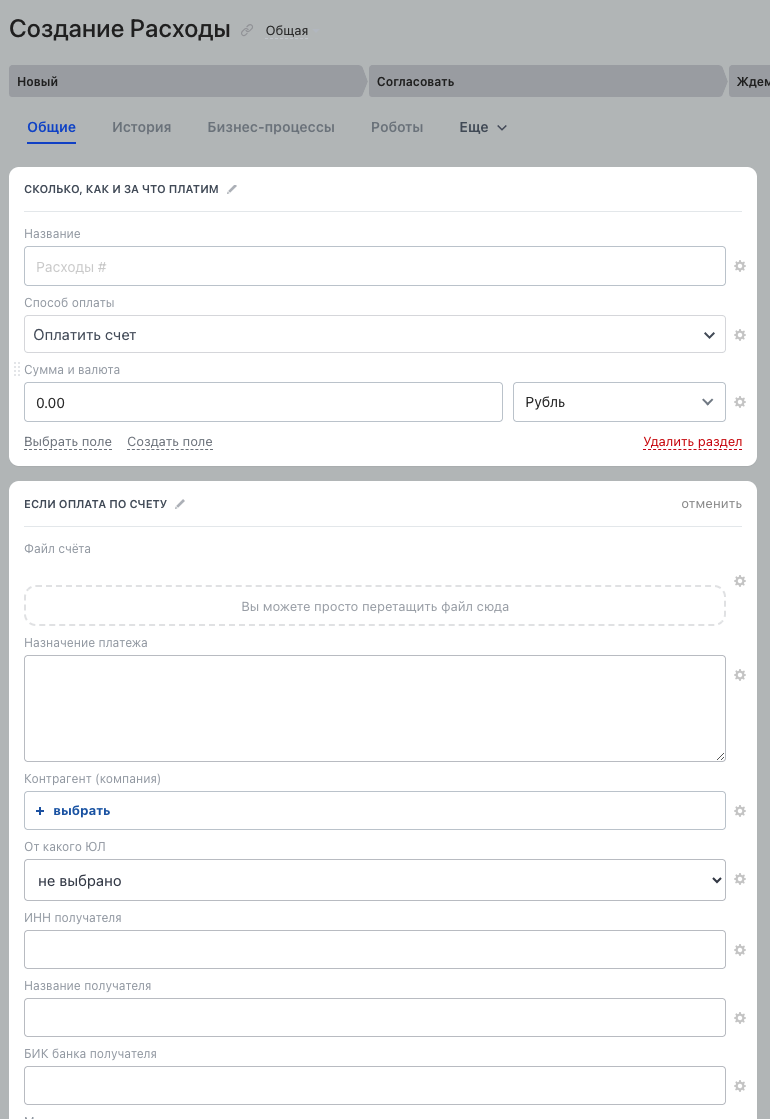
Шаг 1: Подготовка смарт-процесса «Расходы»
Что сделать:
1. Перейдите в **«Смарт-процессы»** → «+ Создать».
2. Назовите: **«Расходы»**.
3. Добавьте поля:
- `Название получателя` (строка)
- `ИНН` (строка)
- `Дата` (дата)
- `Сумма` (число)
- `БИК` (строка)
- `От какого юр лица` (привязка к элементам списка)
- `Назначение платежа` (текст)
> 💡 Это поля, которые будут заполняться ИИ.
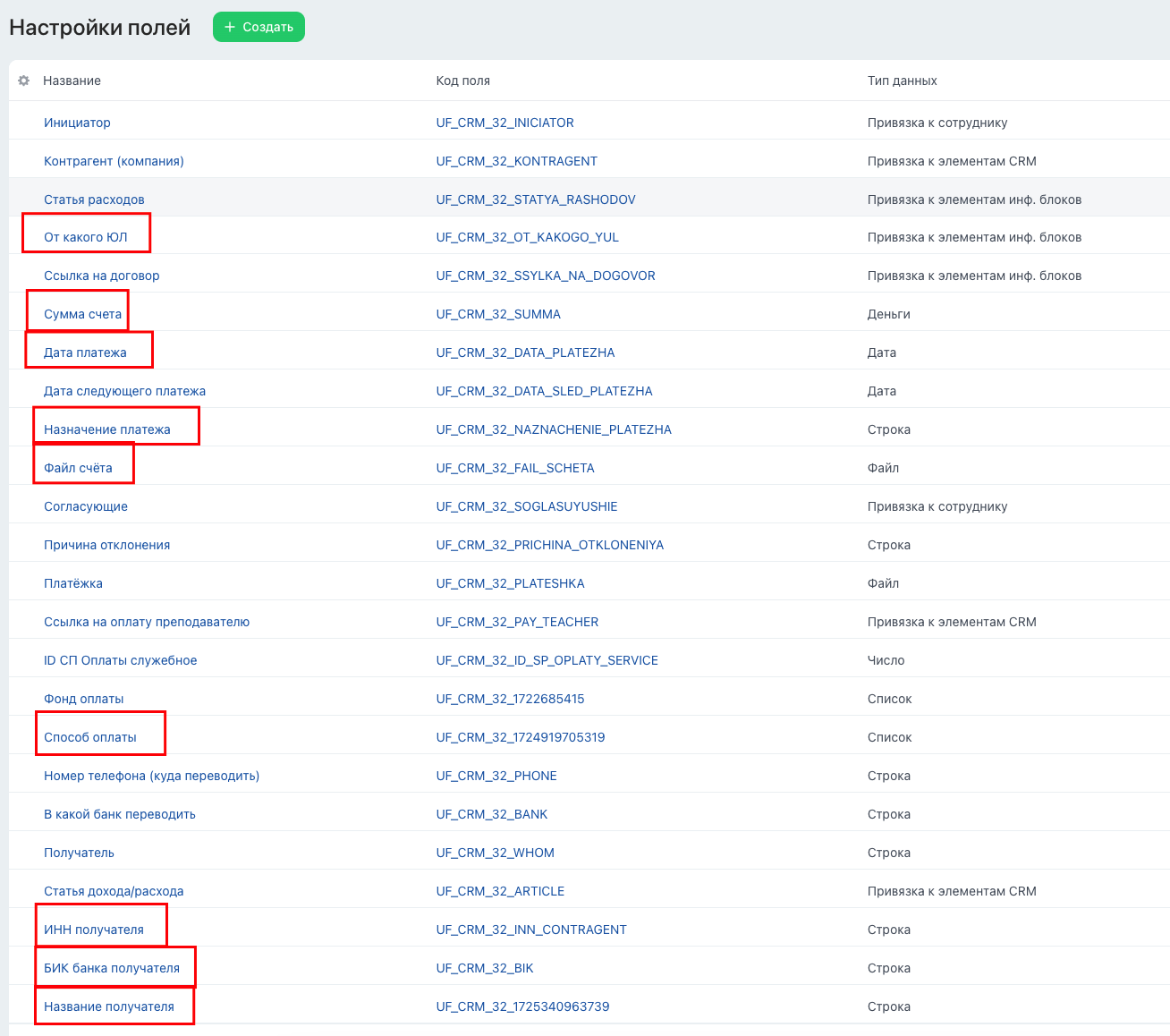
Шаг 2: Настройка профиля модели в BestRank AI Connector
Что настроить:
1. Нажмите **«+ Создать профиль»**
2. Укажите:
- **Название**: `YandexGPTPro`
- **Модель**: `YandexGPTPro`
- **Режим**: `Синхронный`
- **API-ключ**: Вставьте ключ от Yandex Cloud
- **ID каталога**: Вставьте ID каталога от Yandex Cloud
(ссылка на видео инструкцию по получению авторизационных данных от Yandex Cloud)
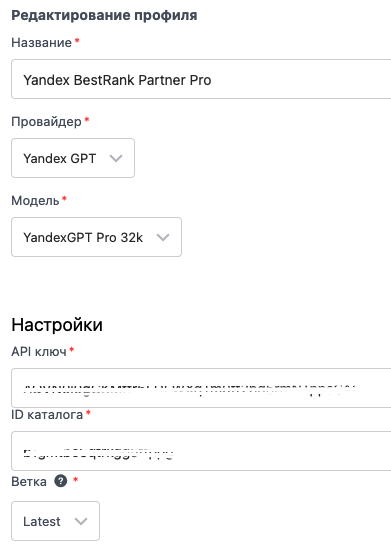
Шаг 3: Настройка промпта для разбора счёта
Где: В приложении → вкладка **«Промпты»**
Что настроить:
1. Общие параметры
- **Название**: `Разбор входящего счёта`
- **Описание**: `Извлекает данные о плательщике, получателе и документе для заполнения карточки расходов`
- **Профиль модели**: например `YandexGPTPro`
2. Роль SYSTEM
Представь что ты бухгалтер, работающий с входящими первичными счетами.
Тебе нужно завести информацию о входящем счете, чтобы отправить его потом на согласование и оплату.
Нужно извлечь из счета 3 группы данных: о плательщике, о получателе, о документе.
Полученные данные нужно вернуть в формате валидного JSON, по примеру в следующем абзаце. Для каждой группы данных будет использоваться свой префикс в ключе JSON.
Для плательщика ключи начинаются с ul_
Для получателя ключи начинаются с contragent_
Для документа ключи начинаются с bill_.
Если данных для какого-то ключа не хватает, то данный ключ должен остаться в JSON, а значение должно быть пустым
Пример json:
{
"ul_name": "Название компании плательщика",
"ul_id": ID компании плательщика, как указано в промпте
"contragent_name": "Название компании получателя",
"contragent_INN": "ИНН получателя",
"contragent_KPP": "КПП получателя",
"contragent_BIK": "БИК банка получателя",
"contragent_bank_name": "Наименование банка получателя",
"contragent_city_bank": "Город банка получателя",
"contragent_cor_account": "Корреспондентский счет",
"contragent_account": "Расчетный счет получателя",
"bill_number": "Номер счета",
"bill_date": "Дата счета в формате DD.MM.YYYY",
"bill_description": "Назначение платежа",
"bill_summa": "Сумма к оплате"
}
3. Роль USER
Информация о счете: ```{{TEXT}}```.
> Это означает, что в промпт будет подставлено содержимое файла, полученное после парсинга.
4. Дополнительные настройки
- **Температура**: `0.1` (максимальная точность, минимум креативности)
- **Макс. токенов**: не ограничивать
- **Тип ответа**: `Текст`
Сохраните шаблон.
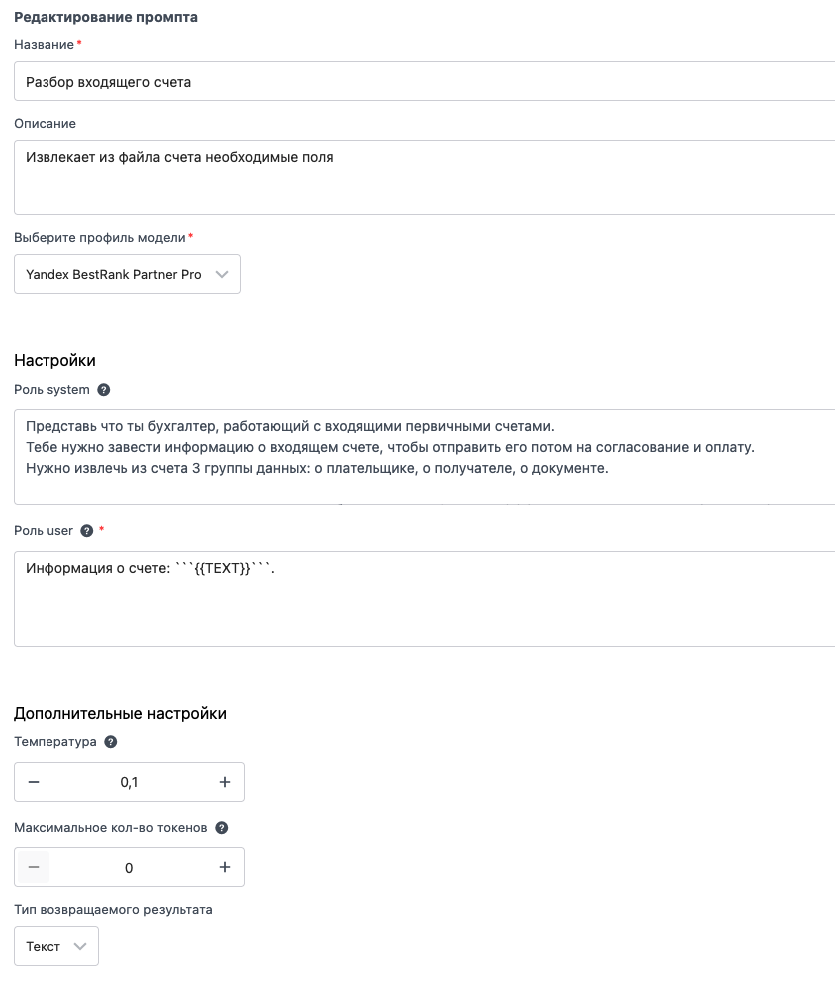
Где: Бизнес-процессы CRM → выберите шаблон «Расходы — разбор счёта»
Что настроить:
1. Запуск
- **При добавлении элемента смарт-процесса «Расходы»**
2. Активити 1: Извлечение текста из документа
- **Тип источника**: `Файл`
- **Режим выполнения**: `Синхронный`
- **Поле с файлом**: `Файл` (выберите поле из предыдущего действия — «Загрузка файла»)
- **Текст статуса**: `Ожидание извлечения текста...`
- **Результат**: `извлеченный текст`
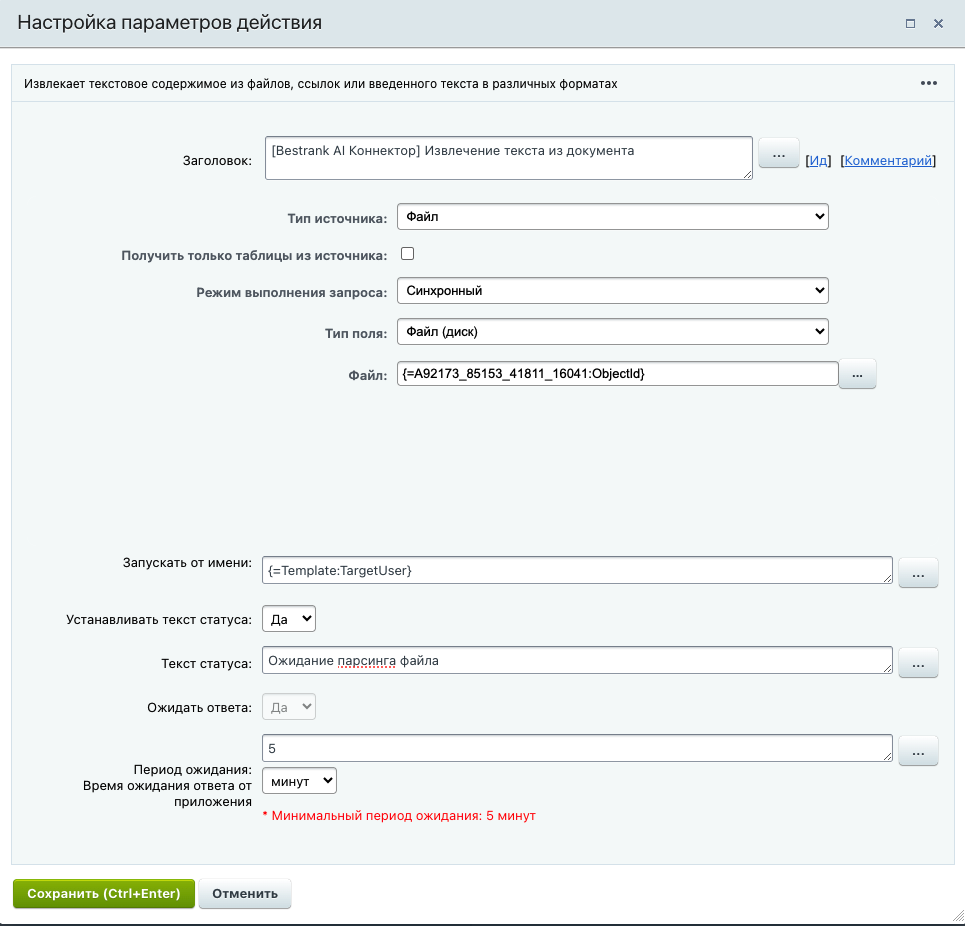
3. Активити 2: Запрос к модели
- **Промпт**: `Разбор входящего счёта` (выберите созданный ранее)
- **TEXT**: `{распарсенный текст}` (это результат парсинга)
- **Текст статуса**: `Ожидание ответа от нейросети...`
- **Результат**: `ответ от модели`
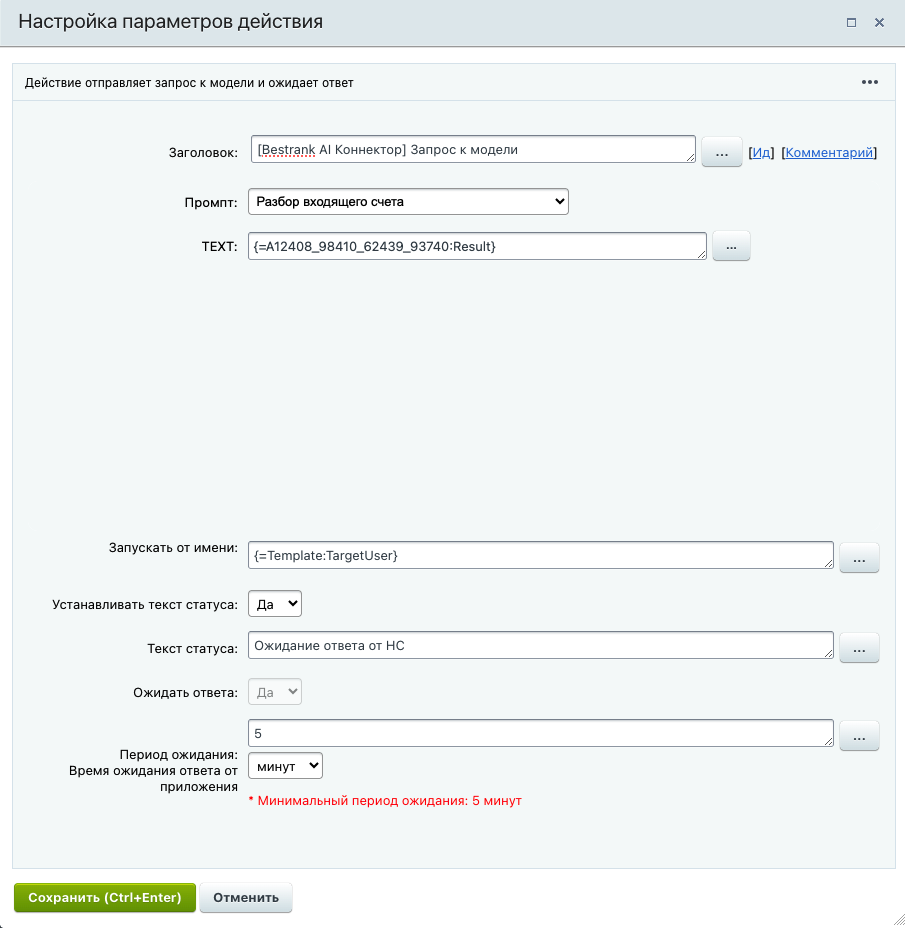
Ответ, предоставляемый моделью, можно получить через штатную вкладку "Дополнительные результаты":
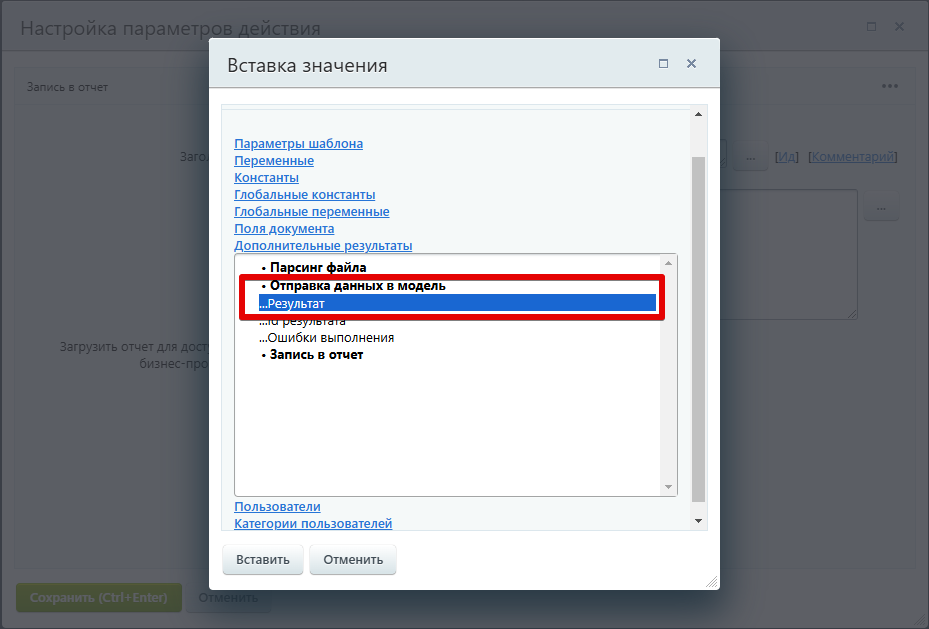
4. Активити 3: Операции с данными.
Сопоставим ответы модели по нашим ключами
- **Операция**: `Разбор Json-строки`
- **Исходная Json-строка**: `ответ от модели` (это строка с JSON-ответом от ИИ, который мы вставляем из дополнительного результата)
- **Добавьте значения** (через кнопку «Добавить значение»):
- Ключ 1: `ul_name`
- Ключ 2: `contragent_name`
- Ключ 3: `ul_id`
- Ключ 4: `bill_date`
- Ключ 5: `bill_description`
- Ключ 6: `bill_summa`
- Ключ 7: `contragent_INN`
- Ключ 8: `contragent_BIK`
- **Текст статуса**: `Разбор JSON...`
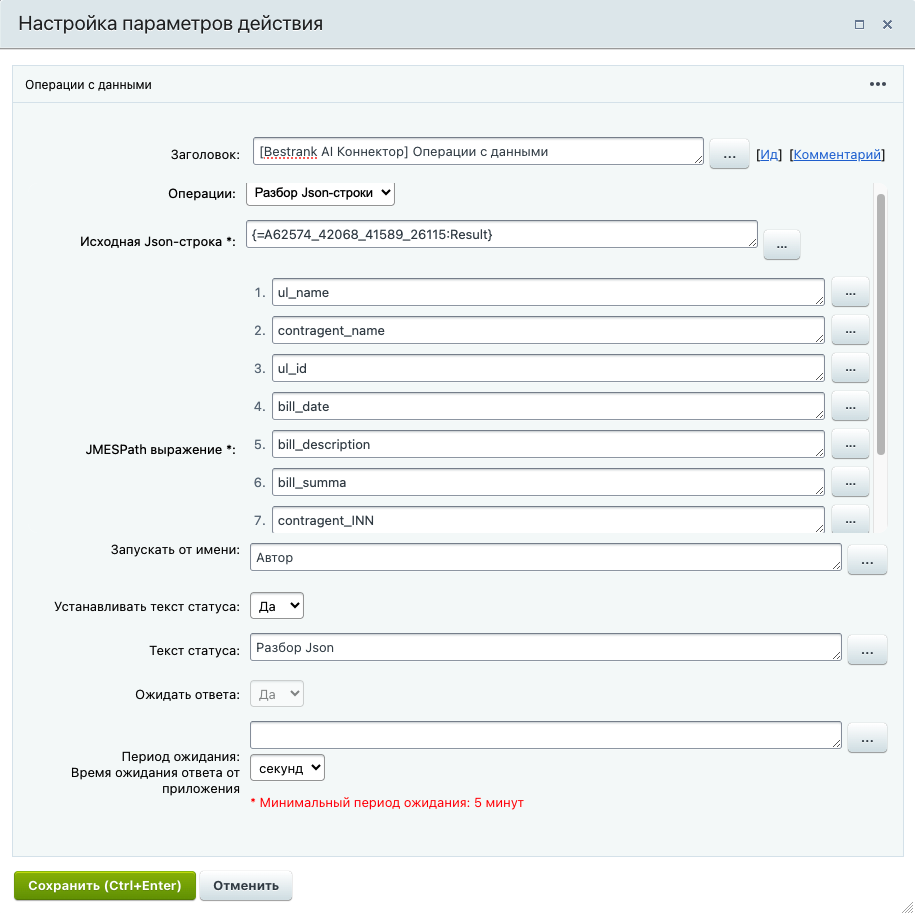
5. Активити 4: Изменение элемента.
Здесь мы настраиваем заполнение полей элемента смарт-процесса значениями из дополнительного результата работы активити “Операции с данными” в соответствии с ранее назначенными порядковыми номерами, т.е. поле "Название получателя" мы заполняем результатом-ответом от модели №2
- **Элемент**: `Элемент текущего процесса`
- **Поля**:
- `Название получателя` ← `{Результат №2}`
- `ИНН` ← `{Результат №7}`
- `Дата` ← `{Результат №4}`
- `Сумма` ← `{Результат №6}`
- `БИК` ← `{Результат №8}`
- `От какого ЮЛ` ← `{Результат №3}`
- `Назначение платежа` ← `{Результат №5}`
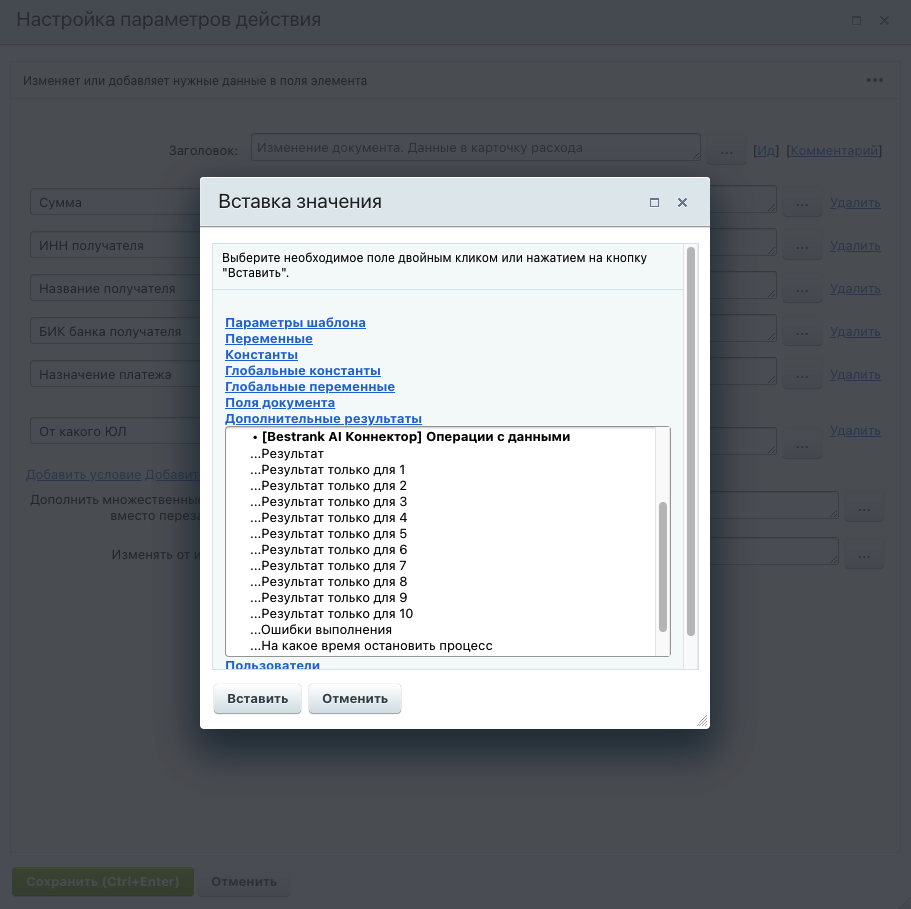
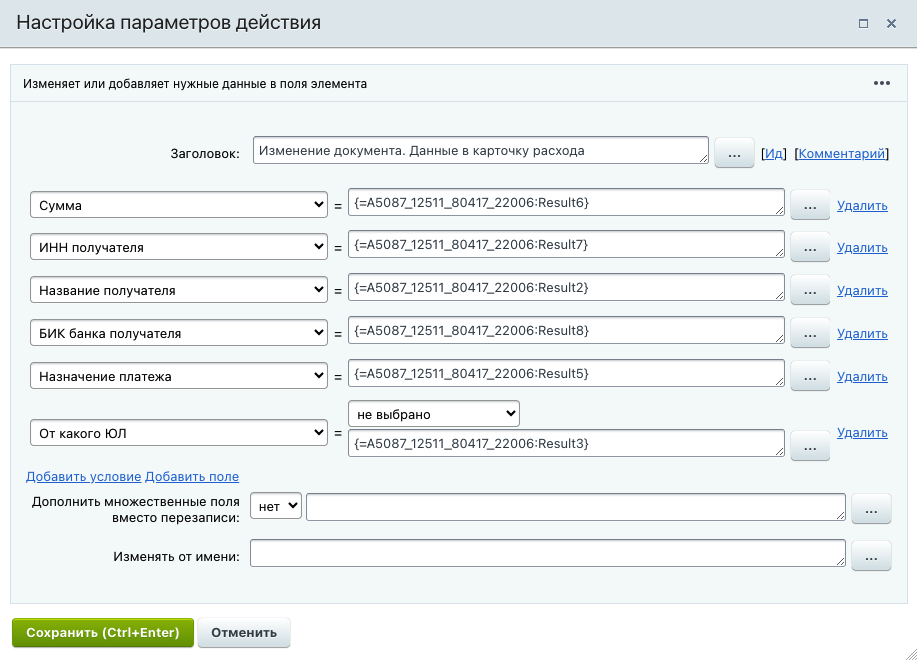
Шаг 5: Обработка ошибок (необязательно, но рекомендуется)
Добавьте “служебную проверку” после каждого из трех активити:
- Если произошла ошибка → отправить сообщение администратору + завершить процесс с описанием ошибки.
- Например:
- После «Извлечения данных из документа» → проверить доп результат `Ошибка` → если `да`, то «Отправить сообщение: “Ошибка при извлечении данных”»
- После «Отправка в модель» → проверить доп результат `Ошибка` → если `да`, то «Отправить сообщение: “Ошибка при отправке в модель: {описание ошибки, полученное через доп результат}”»
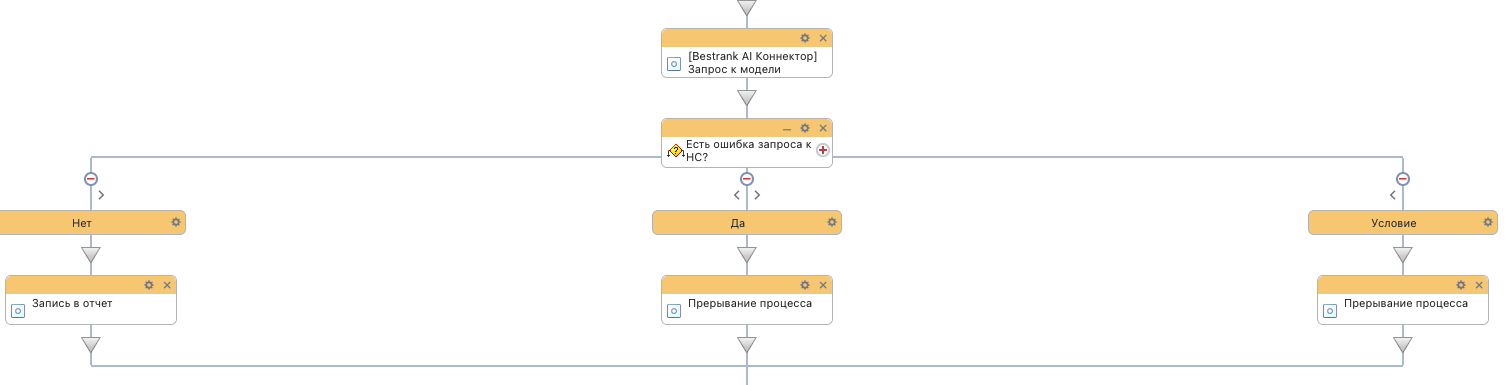
Настройка ветки условия при ошибке
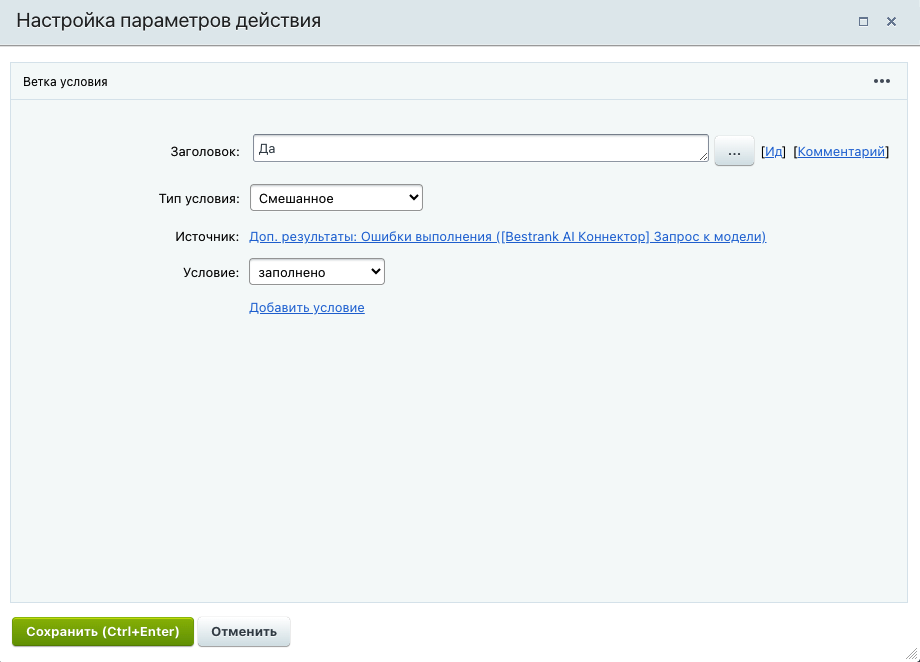
Шаг 6: Тестирование
1. Загрузите **PDF-счёт** в карточку «Расходы» и нажмите “Сохранить”
2. Дождитесь завершения БП (обычно 15–45 секунд).
3. Проверьте, что поля заполнились корректно.
4. Если ошибка — проверьте:
- API-ключ Yandex Cloud
- Формат промпта (должен быть валидным JSON)
- Содержимое файла должно содержать искомые данные
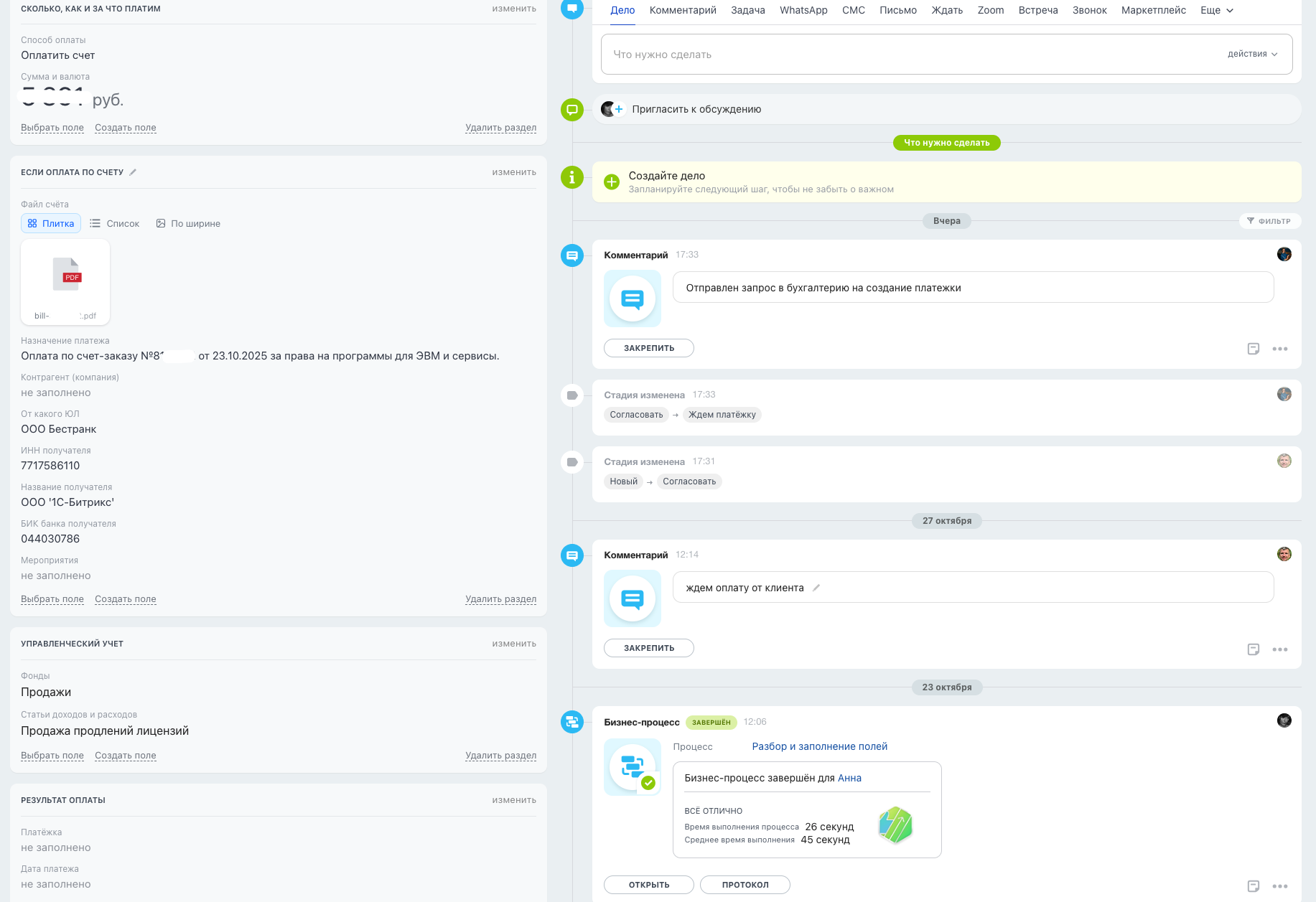

 — Бесплатные Сайты и CRM.
— Бесплатные Сайты и CRM.